
Збірник_Excel
.pdfКиївський національний торговельно-економічний університет Чернівецький торговельно-економічний інститут
Кафедра інформаційних систем і мереж
"Інформатика і комп'ютерна техніка"
розділ
"Процесор електронних таблиць MS Excel"
Методичні рекомендації
та завдання для лабораторних робіт
освітньо-кваліфікаційний рівень бакалавр
напрям підготовки 0502 Менеджмент
професійне спрямування 6.050200 Менеджмент організацій (спеціальність)
спеціалізація 01 "Менеджмент на ринку товарів та послуг"
Чернівці, 2006
Укладач:
Паращук К.Ф., ст. викладач кафедри інформаційних систем і мереж ЧТЕІ КНТЕУ
Обговорено і схвалено на засіданні кафедри інформаційних систем і мереж ЧТЕІ КНТЕУ протокол № 8 від 17 квітня 2006 р.
Розглянуто і затверджено методичною радою ЧТЕІ КНТЕУ, протокол № 4 від
19 квітня 2006 р.
Рецензенти:
Барасюк Ярослав Миколайович, доцент кафедри інформаційних систем і мереж Чернівецького торговельно-економічного інституту Київського торговельно-економічного університету, кандидат фіз.-мат. наук.
Семенюк Анатолій Дем’янович, доцент кафедри математичних проблем управління і кібернетики Чернівецького національного університету ім. Юрія Федьковича, кандидат технічних наук.
2
ВСТУП
Базова дисципліна "Інформатика та комп’ютерна техніка" передбачає підготовку фахівців з питань використання програм інтегрованого пакету Microsoft Office. Мета курсу – сформувати або розвинути у студентів знання, вміння та навички, необхідні для ефективного використання засобів сучасної інформаційної технології у своїй майбутній професійній діяльності, для формування елементів інформаційної та загальної культури студентів. Через предмет інформатики та застосування нових інформаційних технологій при вивченні всіх, без винятку, предметів вирішується проблема інформатизації і гуманізації навчального процесу, інтеграції навчальних предметів, надання навчальній діяльності дослідницького, творчого характеру.
Табличний процесор Microsoft Excel вивчається як розділ дисципліни "Інформатика і комп’ютерна техніка". Під час вивчення вказаного розділу розглядаються наступні питання:
–створення, редагування і форматування таблиць;
–використання формул і стандартних функцій для здійснення обчислень;
–способи організації баз даних засобами MS Excel;
–аналіз даних з допомогою звичайних діаграм, зведених таблиць та зведених діаграм.
Методична розробка містить 21 лабораторну роботу, які охоплюють всі аспекти вивчення табличного процесора MS Excel. Кожна з лабораторних робіт розрахована на 2 години аудиторної роботи та роботи в позааудиторний час. Для кожного завдання, яке міститься в лабораторній роботі надаються детальні пояснення щодо ходу виконання типової задачі, що дає можливість студентам самостійно опрацювати необхідний матеріал.
Лабораторні роботи впорядковані за темами розділу "Процесор електронних таблиць MS Excel" і відповідають модульній системі організації навчального процесу.
Навички, набуті при виконанні цих лабораторних робіт, необхідні студентам для вивчення інших дисциплін комп’ютерного циклу.
3
Лабораторна робота №1
Тема: Створення та редагування електронних таблиць. Налаштування середовища MS Excel.
Мета: Навчитися налагоджувати робоче середовище додатка MS Excel; набути та закріпити навички створення, збереження, форматування та виведення на друк документів MS Excel, роботи з елементами робочої книги.
Хід роботи:
1.Відкрити табличний процесор MS Excel і переконатися в тому, що при відкритті процесора створено новий документ (Книга1).
2.Зберегти створений документ під іменем ЛР1_Прізвище.xls.
3.Вилучити робочий лист Лист2 виконавши команду Правка→Удалить лист.
4.Вилучити робочий лист Лист3 виконавши команду Удалить контекстного меню ярлика вказаного робочого листа.
5.Перейменувати робочий лист Лист1 на Графік.
Вказівки до виконання:
yвиконати команду Формат→Лист→Переименовать.
6.Зняти відображення ярлика листа Графік
Вказівки до виконання:
yвиконати команду Сервис→Параметры...;
yу діалоговому вікні Параметры на вкладці Вид відключити прапорець
Ярлычки листов.
7.Відмінити відображення горизонтальної та вертикальної смуг прокручування, для цього змінити параметри у діалоговому вікні
Параметры.
8.Створити таблицю "Графік прийому на роботу" наведену на рис 1.1.
9.Застосувати до даних таблиці наступне форматування:
9.1.Назва таблиці – шрифт Arial, розмір – 12, полужирный курсив, вирівнювання по горизонталі – по центру;
9.2.Заголовок таблиці - шрифт Times New Roman, розмір – 12, полужирный курсив, вирівнювання по горизонталі та по вертикалі – по центру; у певних помірках змінити орієнтацію тексту;
9.3.Дані стовпчика а числового формату без знаків після коми;
9.4.Дані стовпчиків b, c, d, g, е текстового формату;
9.5.Дані стовпчика f формату дати;
9.6.Дані стовпчика h формату денежный;
4
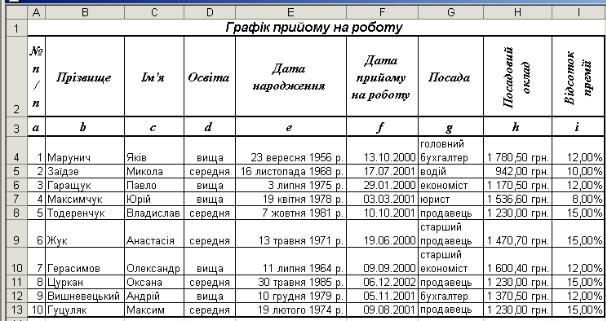
9.7. Дані стовпчика і формату процентный.
Рис. 1.1. Таблиця "Графік прийому на роботу". 10. Відновити відображення ярликів листів та смуг прокручування.
Вказівки до виконання:
yвиконати команду Сервис→Параметры;
yу діалоговому вікні Параметры на вкладці Вид встановити відповідні параметри.
11.Додати до робочої книги новий робочий лист.
Вказівки до виконання:
yвиконати команду Добавить... контекстного меню ярликів листів.
12.Перейменувати новий робочий лист назвавши його Вартість.
13.Перемістити робочий лист Вартість після робочого листа Графік.
14.Змінити колір ярлика листа Графік на жовтий, колір ярлика Вартість на зелений.
Вказівки до виконання:
yвиконати команду Цвет ярлычка контекстного меню ярликів листів або команду Формат→Лист→Цвет ярлычка....
15.На листі Вартість створити таблицю "Розрахунок вартості товарів"
наведену на рис 1.2.
16.Застосувати до даних таблиці такі формати:
16.1.Назва таблиці – шрифт Arial, 12, полужирный курсив, вирівнювання по горизонталі та по вертикалі – по центру;
16.2.Заголовок таблиці – шрифт Times New Roman, 12, полужирный курсив, вирівнювання по горизонталі та по вертикалі – по центру; у відповідних помірках змінити орієнтацію тексту.
5
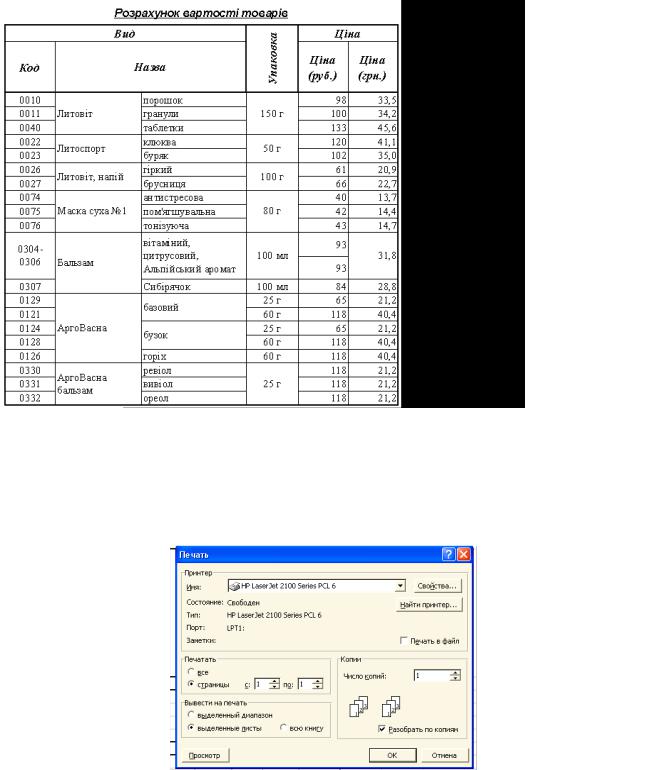
Рис. 1.2. Таблиця "Розрахунок вартості товару".
17. Роздрукувати створені таблиці.
Вказівки до виконання:
yвиконати команду Файл→Печать...;
yу діалоговому вікні Печать встановити відповідні параметри.
Рис. 1.3. Діалогове вікно Печать.
Контрольні питання
1.Складові частини робочого вікна середовища MS Excel.
2.Налаштування робочого вікна середовища MS Excel.
3.Типи даних MS Excel та формати їх представлення.
4.Особливості введення даних різних типів.
6
5.Форматування комірок та даних комірок в середовищі MS Excel.
6.Дії з робочими листами всередині робочої книги.
7.Довідкова система MS Excel. Використання контекстної довідки.
Лабораторна робота №2
Тема: Створення, редагування та форматування електронних таблиць.
Мета: Закріпити навички налагоджування робочого середовища додатка MS Excel; набути та закріпити навички створення, збереження, форматування та виведення на друк документів MS Excel, створення колонтитулів, роботи з елементами робочої книги.
Хід роботи:
1.Відкрити табличний процесор MS Excel і переконатися в тому, що при відкритті процесора створено новий документ (Книга1).
2.Зберегти створений документ під іменем ЛР2_Прізвище.xls.
3.Вилучити робочі листи Лист2, Лист3.
Вказівки до виконання:
yвиділити робочі листи Лист2 і Лист2 використовуючи для виділення клавішу Shift;
yвиконати команду Удалить контекстного меню ярликів виділених робочих листів.
4.Назвати робочий лист Лист1 – Підсилювачі.
5.На робочому листі Підсилювачі створити таблицю "Будинкові підсилювачі серії SHA" наведену на рис. 2.1.
Вказівки до виконання:
yдля вставки символу „±” виконати команду Вставка→Символ...;
yдля коректності введення даних у комірки J14 і J15 перед знаком „+” необхідно ввести символ (’).
6.У комірку В17 ввести значення курсу умовної грошової одиниці, який діє на поточний день. Визначити формат даних в комірці В17 як Денежный, встановити – 3 знаки після коми.
7
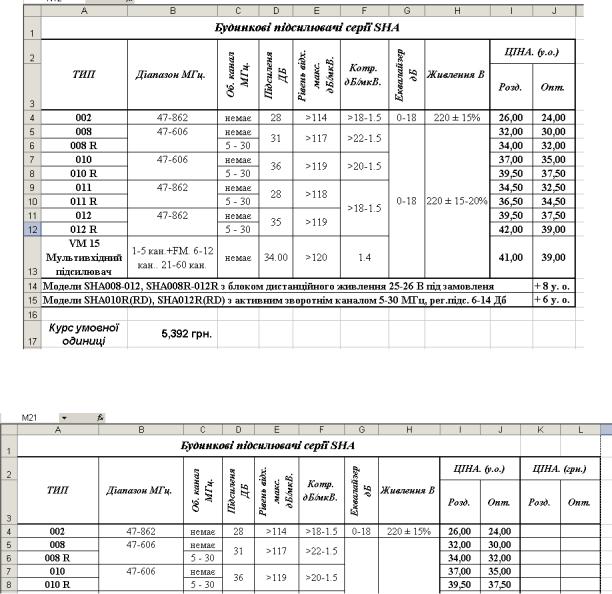
Рис. 2.1. Таблиця "Будинкові підсилювачі серії SHA".
7.Додати до таблиці стовпці Ціна (грн.); Розд.; Опт.
Рис. 2.2. Таблиця "Будинкові підсилювачі серії SHA" після вставки додаткових стовпців.
8.У створених стовпцях обчислити оптову та роздрібну ціну наведеної продукції в гривнях, враховуючи курс умовної грошової одиниці.
9.Для друку створеної таблиці встановити орієнтацію сторінки –
альбомна.
10.Визначити поля сторінки таких розмірів:
−ліве і праве поле – 1 см;
−верхнє і нижнє поле – 1,5 см;
−поле верхнього і нижнього колонтитулів – 1 см.
Вказівки до виконання:
yвиконати команду Файл→Параметры страницы;
yвідкрити вкладку Поля і встановити відповідні розміри полів.
11.Додати до робочого листа колонтитули, у яких відобразити таку
8
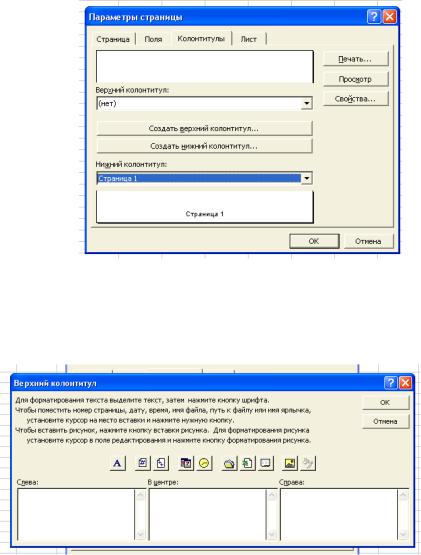
інформацію:
−у нижньому колонтитулі, по центру – номер сторінки;
−у верхньому колонтитулі зліва – прізвище, ім’я виконавця, курс, номер групи; справа – номер і тема лабораторної роботи.
Вказівки до виконання:
yвиконати команду Файл→Параметры страницы;
yвідкрити вкладку Колонтитулы;
yу полі Нижний колонтитул зі списку вибрати елемент Страница 1;
Рис. 2.3. Діалогове вікно Параметры страницы.
y для створення верхнього колонтитулу натиснути на кнопку
Создать верхний колонтитул;
yу діалоговому вікні Верхний колонтитул додати необхідну інформацію.
Рис. 2.4. Діалогове вікно Верхний колонтитул. 12. Роздрукувати створену таблицю.
Контрольні питання
1.Робоча книга, як документ створений у середовищі MS Excel і її основні елементи.
2.Способи виділення різних складових елементів робочої книги.
3.Способи зміни ширини стовпця (стовпців) і висоти рядка (рядків)
9
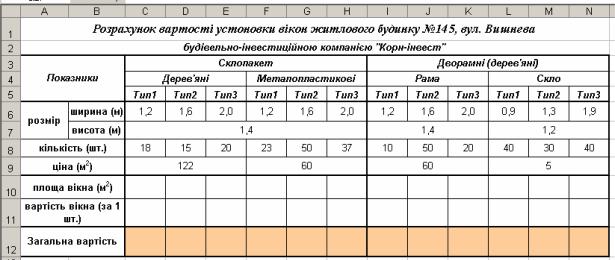
робочого листа.
4.Приховування і відображення елементів робочої книги.
5.Створення колонтитулів різних для кожного робочого листа.
6.Створення колонтитулів однакових для кожного робочого листа.
7.Створення колонтитулів для парних і непарних сторінок.
8.Встановлення параметрів сторінки. Вивід даних робочої книги на друк.
Лабораторна робота №3.
Тема: Здійснення обчислень на робочому листі з використанням формул MS Excel.
Мета: Закріпити навички використання умовних форматів; набути та закріпити навички створення, редагування та використання формул MS Excel.
Хід роботи:
1.Відкрити табличний процесор MS Excel і переконатися в тому, що при відкритті процесора створено новий документ (Книга1).
2.Зберегти створений документ під іменем ЛР3_Прізвище.xls.
3.На робочому листі Лист1 створити таблицю "Розрахунок вартості установки вікон житлового будинку" наведену на рис. 3.1. Назвати лист, на якому створена таблиця, Вікна.
Рис. 3.1. Таблиця "Розрахунок вартості установки вікон житлового будинку".
4.На робочому листі Вікна здійснити необхідні обчислення, використовуючи можливість введення формул у комірки робочого листа.
5.У таблиці передбачити автоматичне виділення комірок з загальною вартістю:
–оранжевим кольором, якщо значення загальної вартості менше 500 у.о.;
10
